Поравнајте текст у МС Ворд документу
Рад са текстуалним документом у програму Мицрософт Оффице Ворд поставља одређене услове за форматирање текста. Једна од опција за обликовање је поравнање, које може бити вертикално и хоризонтално.
Хоризонтално поравнање текста одређује положај на листу левих и десних маргина параграфа у односу на леву и десну ивицу. Вертикално подешавање текста дефинише положај између доње и горње границе листе у документу. Одређене опције поравнања су постављене у Ворду за подразумеване вредности, али се такође могу мењати ручно. О томе како то радити и о чему ћемо размотрити у наставку.
Садржај
Хоризонтално поравнање текста у документу
Поравнавање текста хоризонтално у програму МС Ворд може се извести у четири различита стила:
- на левој страни;
- десно;
- у центру;
- на ширини листа.
Да бисте подесили један од расположивих стилова поравнања за текстуални садржај документа, пратите ове кораке:
1. Изаберите фрагмент текста или цео текст у документу чије хоризонтално поравнање желите да промените.

2. На контролној табли на картици Почетак, у групи ставка кликните на дугме које одговара типу поравнавања која вам је потребна.
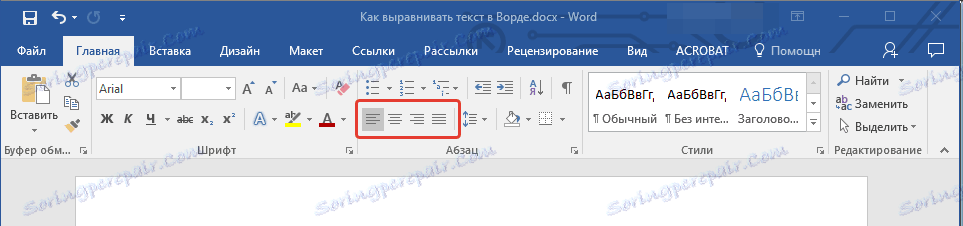
3. Измена текста на листу ће се променити.
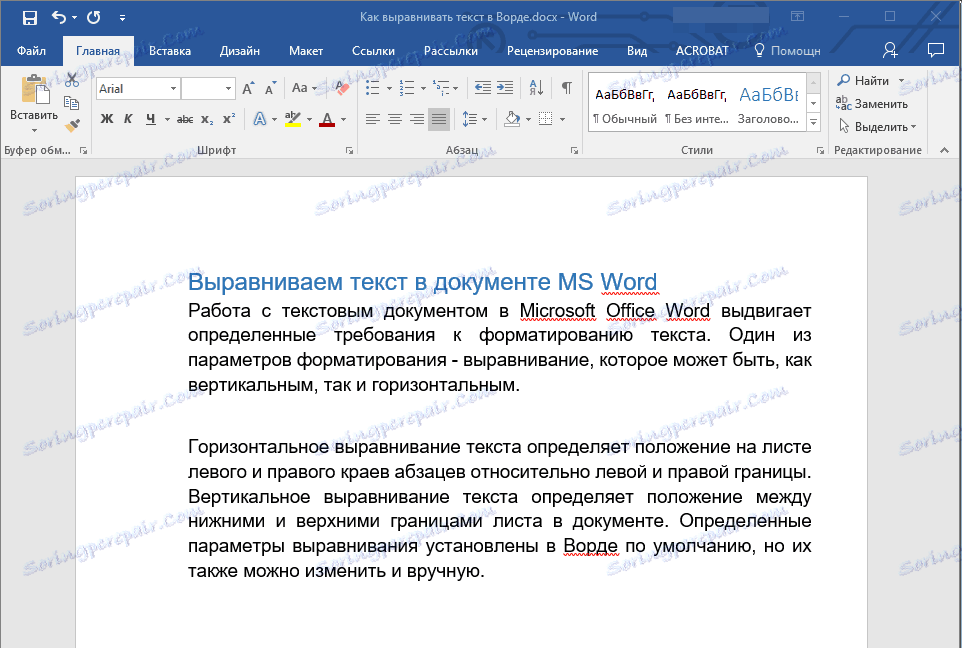
Наш примјер показује како можете поравнати текст у Ворду за ширину. Ово, иначе, је стандард у дизајну докумената. Међутим, вреди напоменути да понекад такво усаглашавање подразумева појаву великих празнина између речи у последњим редовима параграфа. О томе како да их се решите можете прочитати у нашем чланку који је приказан на линку испод.
Лекција: Како уклонити велике просторе у МС Ворду
Вертикално поравнање текста у документу
Текст можете вертикално поравнати вертикалним рулером. Можете прочитати како да га укључите и користите у чланку на линку испод.
Лекција: Како укључити владара у Реч
Међутим, вертикално поравнање је могуће не само за обичан текст, већ и за натписе унутар текстуалног поља. На нашем сајту можете наћи чланак о томе како радити с таквим објектима, овдје ћемо само причати о томе како се вертикално поравнати натпис: на врху или на доњу ивицу, али и на средини.
Лекција: Како претворити текст у МС Ворд
1. Кликните на горњу ивицу наљепнице да бисте активирали начин рада са њим.
2. Идите на картицу "Формат" која се појављује и кликните на дугме "Измени текст алата" који се налази у групи "Ознаке" .
3. Изаберите одговарајућу опцију за поравнање ознаке.
То је све, сада знате како ускладити текст у МС Ворд-у, што значи да можете бар учинити читљивијим и пријатнијим за очи. Желимо Вам високу продуктивност у раду и обуци, као и позитивне резултате у савладавању тако сјајног програма као Мицрософт Ворд.